
Jika anda mempunyai peranti pengimejan berjenama HP (cth. pengimbas), devinstanceeraser40.exe ialah salah satu proses sah yang disertakan dengan pakej pemasangannya. Jika anda tidak lagi menggunakan peranti HP anda, tetapi masih mempunyai devinstanceeraser40.exe yang berjalan pada PC anda, anda mungkin boleh mengeluarkannya tanpa menyebabkan sebarang bahaya.
Proses bukan sistem seperti devinstanceeraser40.exe berasal daripada perisian yang anda pasang pada sistem anda. Memandangkan kebanyakan aplikasi menyimpan data pada cakera keras anda dan dalam pendaftaran sistem anda, kemungkinan besar komputer anda telah mengalami pemecahan dan terkumpul entri tidak sah yang boleh menjejaskan prestasi PC anda.
Dalam Pengurus Tugas Windows, anda boleh melihat penggunaan CPU, memori, cakera dan rangkaian yang menyebabkan proses Pengimejan HP. Untuk mengakses Pengurus Tugas, tahan kekunci Ctrl Shift Esc pada masa yang sama. Tiga butang ini terletak di hujung kiri papan kekunci anda.
Devinstanceeraser40.exe ialah fail boleh laku pada pemacu keras komputer anda. Fail ini mengandungi kod mesin. Jika anda memulakan perisian HP Imaging pada PC anda, arahan yang terkandung dalam devinstanceeraser40.exe akan dilaksanakan pada PC anda. Untuk tujuan ini, fail dimuatkan ke dalam memori utama (RAM) dan dijalankan di sana sebagai proses Pengimejan HP (juga dipanggil tugas).
Proses ini dianggap selamat. Ia tidak mungkin mendatangkan sebarang bahaya kepada sistem anda.
devinstanceeraser40.exe ialah proses yang selamat
Banyak proses bukan sistem yang sedang berjalan boleh dihentikan kerana mereka tidak terlibat dalam menjalankan sistem pengendalian anda.
devinstanceeraser40.exe digunakan oleh 'HP Imaging'. Ini adalah aplikasi yang dicipta oleh 'HP'.
Jika anda tidak lagi menggunakan Pengimejan HP, anda boleh mengalih keluar perisian ini secara kekal dan dengan itu devinstanceeraser40.exe daripada PC anda. Untuk melakukan ini, tekan kekunci Windows R pada masa yang sama dan kemudian taip 'appwiz.cpl'. Kemudian cari Pengimejan HP dalam senarai atur cara yang dipasang dan nyahpasang aplikasi ini.
Proses ini tidak dianggap intensif CPU. Walau bagaimanapun, menjalankan terlalu banyak proses pada sistem anda boleh menjejaskan prestasi PC anda. Untuk mengurangkan beban sistem, anda boleh menggunakan Microsoft System Configuration Utility (MSConfig) atau Windows Task Manager untuk mencari dan melumpuhkan secara manual proses yang dilancarkan semasa permulaan.
Gunakan Sumber Windows Pantau untuk mengetahui proses dan aplikasi yang paling banyak menulis/membaca pada cakera keras, menghantar data paling banyak ke Internet atau menggunakan paling banyak memori. Untuk mengakses Monitor Sumber, tekan kombinasi kekunci Kekunci Windows R dan kemudian masukkan 'resmon'.
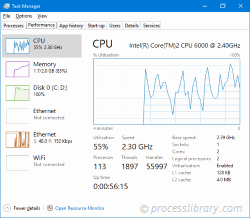
Kebanyakan isu devinstanceeraser40 disebabkan oleh aplikasi yang melaksanakan proses tersebut. Cara paling pasti untuk membetulkan ralat ini ialah mengemas kini atau menyahpasang aplikasi ini. Oleh itu, sila cari laman web HP untuk kemas kini HP Imaging terkini.
Atas ialah kandungan terperinci devinstanceeraser40.exe - Apakah devinstanceeraser40.exe?. Untuk maklumat lanjut, sila ikut artikel berkaitan lain di laman web China PHP!
 Bagaimana untuk menjana fail bin menggunakan mdk
Bagaimana untuk menjana fail bin menggunakan mdk
 Bagaimana untuk menyelesaikan ralat ralat pertanyaan mysql
Bagaimana untuk menyelesaikan ralat ralat pertanyaan mysql
 Bagaimana untuk menyelesaikan iis tidak boleh bermula
Bagaimana untuk menyelesaikan iis tidak boleh bermula
 Indeks melebihi penyelesaian sempadan tatasusunan
Indeks melebihi penyelesaian sempadan tatasusunan
 bootsqm.dat
bootsqm.dat
 anak ke-n
anak ke-n
 Apple pay tidak boleh menambah kad
Apple pay tidak boleh menambah kad
 Apakah antara muka audio?
Apakah antara muka audio?
 Penyelesaian kepada masalah yang perisian muat turun win11 tidak boleh dipasang
Penyelesaian kepada masalah yang perisian muat turun win11 tidak boleh dipasang




